Através deste tutorial, ensinaremos você bem passo a passo diferentes maneiras de como contar caracteres dentro do Excel.
Sendo assim, você aprenderá a contar caracteres em uma única célula, em uma coluna, em uma linha e até mesmo em uma tabela inteira.
Entretanto, com essas habilidades você conseguirá manipular e analisar dados de texto com maior precisão e facilidade.
Baixe a planilha para praticar o que foi ensinado neste tutorial:
Aprenda Diferentes Maneiras de Como Contar Caracteres no Excel:
1) Contar caracteres em uma célula:
Esse processo é bem fácil. Sendo assim, comece abrindo a função NÚM.CARACT e dentro da sua sintaxe, indique a célula de onde se encontrar os caracteres.
Exemplo:
- B2: Microsoft Excel 365
- =NÚM.CARACT(B2)
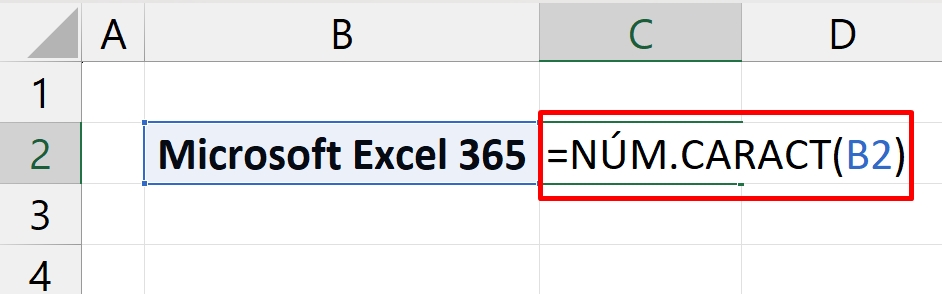
Finalizando, pressione a tecla ENTER e confira o resultado:
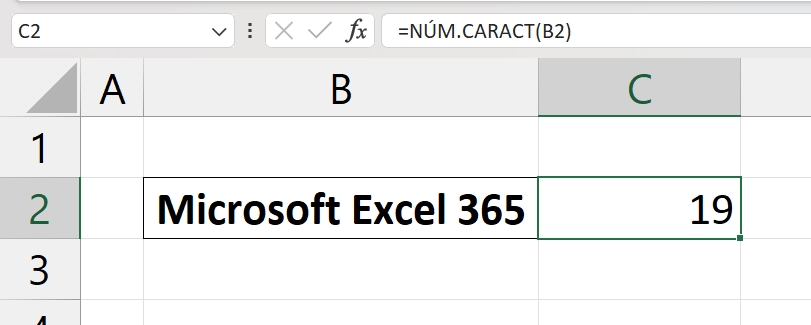
2) Contar caracteres em uma coluna:
Primeiramente, abrindo a função NÚM.CARACT, selecionamos todo o intervalo da coluna de B3:B9.
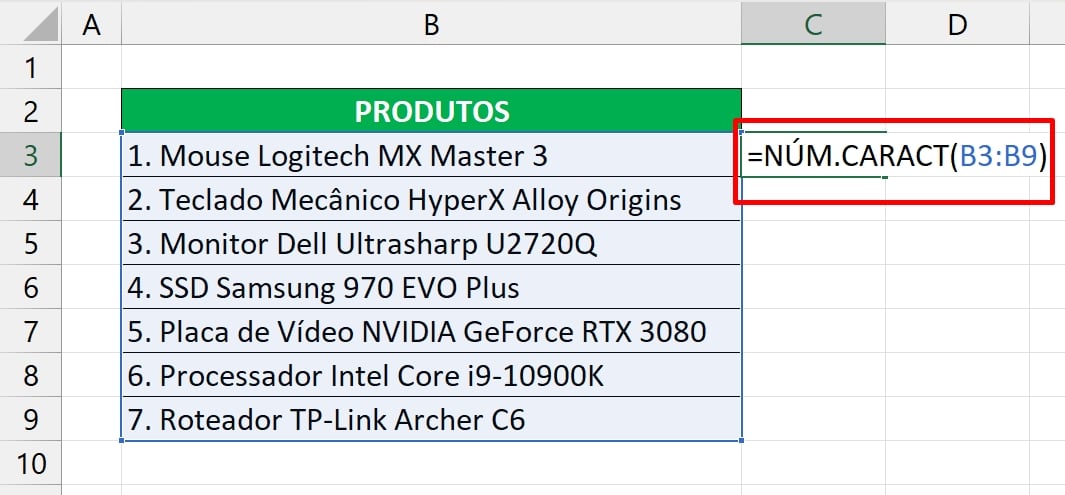
Posteriormente, ao pressionar a tecla ENTER, cada célula terá seu número de caracteres correspondente a coluna:
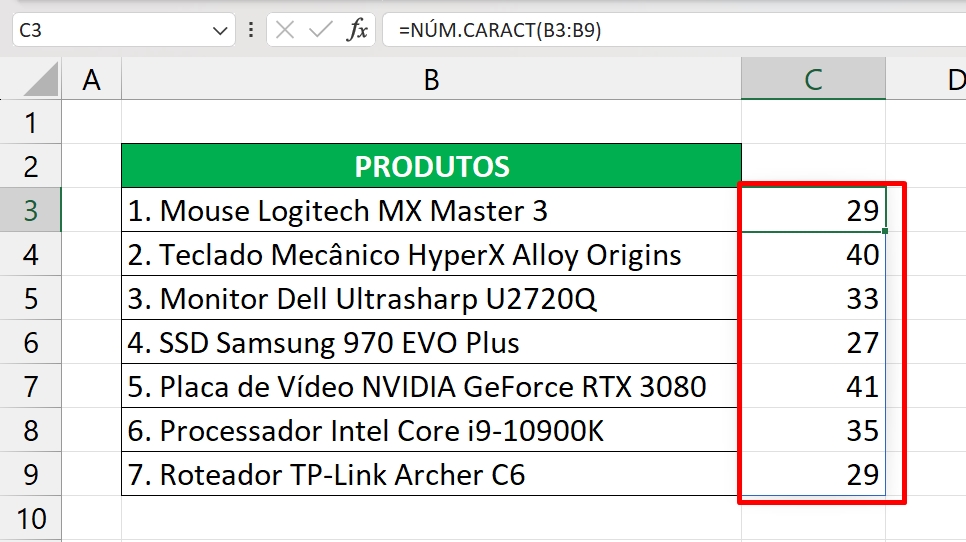
3) Contar caracteres em uma linha:
Esse processo é bem parecido com o mesmo exemplo que ensinamos anteriormente. A única diferença é que os nomes estão em uma única linha, coluna por coluna.
Veja:

O intervalo contido na função NÚM.CARACT é C2:I2.
Confirmando, vejamos o resultado:

4) Contar caracteres de uma tabela:
Esse sem dúvidas é o exemplo mais complexo de todos, porque para contar os caracteres de várias células e obter um total, precisamos somar o número de caracteres.
Nos consideramos a função SOMA e NÚM.CARACT:
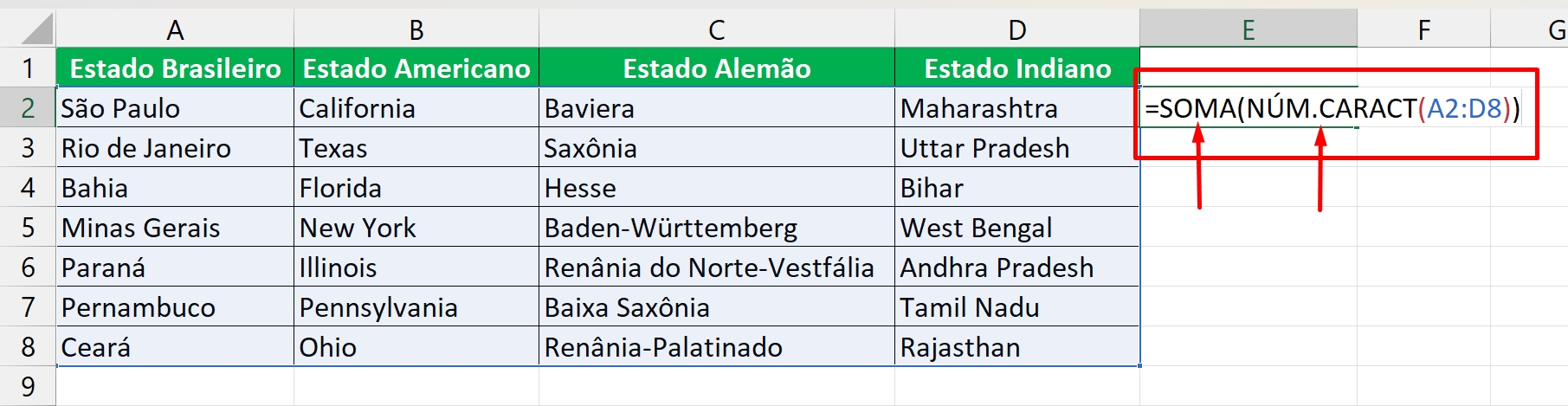
A função SOMA está pegando todos os resultados da função NÚM.CARACT e somando.
Confira o resultado:
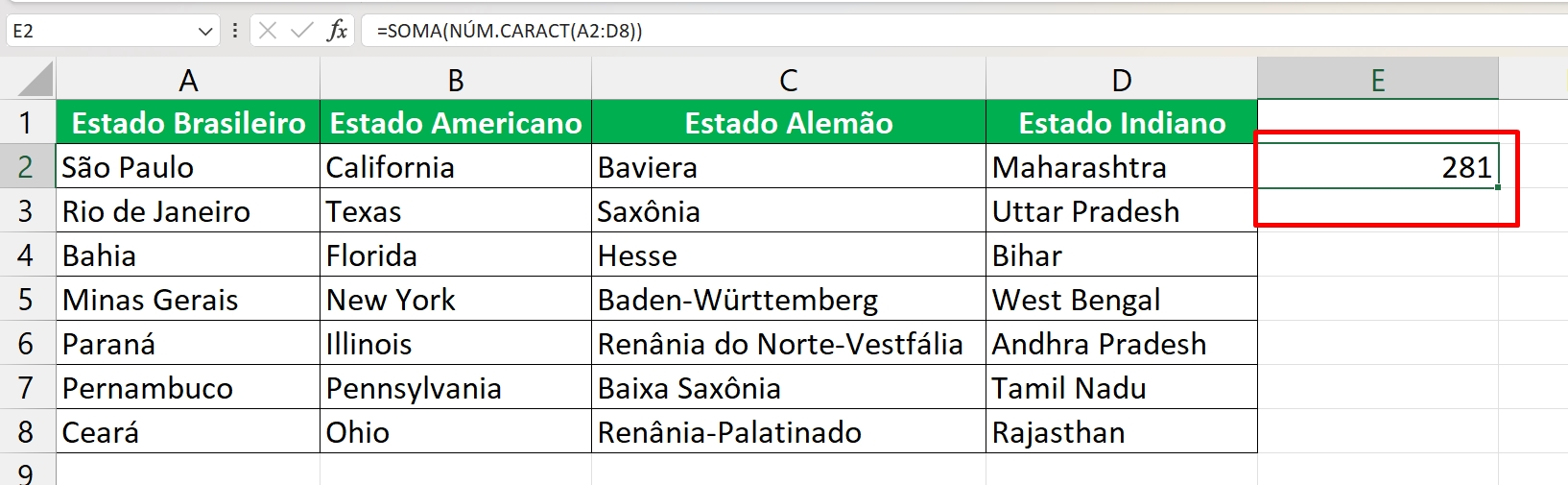
Obs: A função NÚM.CARACT conta também os espaços entre as palavras, sendo espaços nas extremidades ou no meio.
No entanto, esse ponto é bem curioso, porque a função NÚM.CARACT consegue contar textos, números, espaços, símbolos e sinais.
Curso de Excel Completo: Do Básico ao Avançado.
Quer aprender Excel do Básico ao Avançado passando por Dashboards? Clique na imagem abaixo e saiba mais sobre este Curso de Excel Completo. 
Por fim, deixe seu comentário sobre se gostou deste post tutorial e se você irá usar essas técnicas em suas planilhas de Excel. E você também pode enviar a sua sugestão para os próximos posts. Até breve!
Artigos Relacionados ao Excel:
- 3 Formas de Contar Sem Repetição no Excel 365
- Como Colocar a Data de Hoje no Excel
- Eliminar Valores Duplicados no Excel com a Função Único
- Contar Nomes Específicos de Várias Abas no Excel
- Contar o Número de Colunas com Funções COL e COLS no Excel














